Jak dezaktywować konto Apple ID na iPhonie/iPadzie
Jedynym sposobem na sprawne korzystanie z ekosystemu Apple jest posiadanie unikalnego Apple ID. To konto służy jako magazyn dla różnych usług Apple, takich jak iCloud, kopie zapasowe iCloud, iMessage, FaceTime itp. Mogą jednak wystąpić sytuacje, w których będzie to konieczne. dezaktywuj Apple ID na swoim iPhonieMoże to wiązać się z obawami o prywatność, zmianami organizacyjnymi i innymi. Ten przewodnik wyjaśnia, jak korzystać z urządzeń iPhone i iPad.
TREŚĆ STRONY:
Część 1: Co oznacza dezaktywacja Apple ID
Apple umożliwia użytkownikom usuwanie lub dezaktywację kont Apple. To ostatnie oznacza tymczasowe zawieszenie dostępu do konta. Zamiast trwałego usuwania, możesz anulować dezaktywację konta.
Dezaktywacja Apple ID pozwala kontrolować Twoje dane i prywatność. Nadal możesz zalogować się na swoje konto i podać hasło. Nie będziesz jednak mieć dostępu do usług takich jak iCloud, iTunes i App Store.
| Dezaktywuj Apple ID | Usuń Apple ID | |
| Zaloguj się na swoje konto | Tak | Nie |
| Dane | Utrzymuje Twoje dane w nienaruszonym stanie | Usuwa Twoje dane |
| Uzyskaj dostęp do usług Apple | Nie | Nie |
| Znajdź moje | Nie wyłączy się | Wyłącz |
| Zakupy w App Store | Dostępny | Niedostępny |
Część 2: Jak dezaktywować Apple ID
Przed dezaktywacją konta lepiej jest wykonać kopię zapasową danych lub pobrać kopię danych z konta. Ponadto należy dezaktywować uwierzytelnianie dwuskładnikowe Apple i wylogować się z konta na urządzeniach Apple.
Jak wyłączyć dwuskładnikowe uwierzytelnianie Apple
Krok 1. Przejdź do www.appleid.apple.com w przeglądarce.
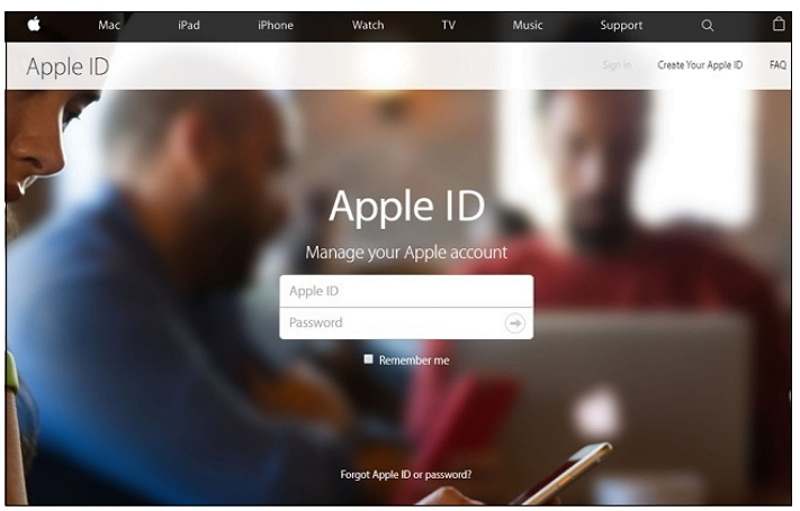
Krok 2. Zaloguj się przy użyciu swojego Apple ID i hasła.
Krok 3. Idź do Ustawienia konta część.
Krok 4. Kliknij Edytuj pod Bezpieczeństwo
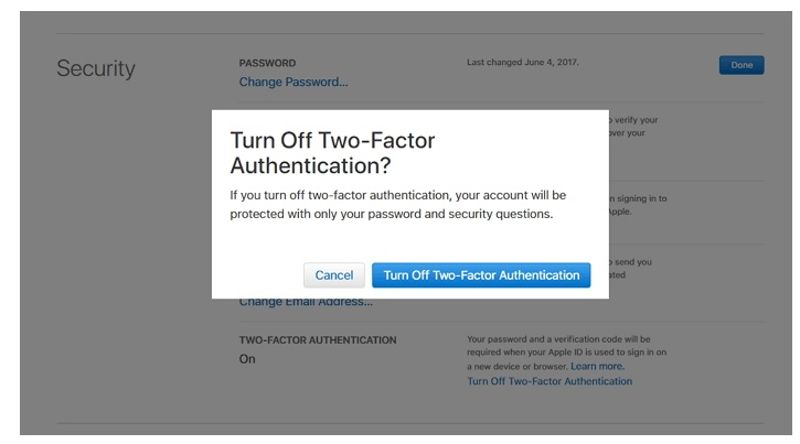
Krok 5. Naciśnij Two-Factor Authentication Wyłącz łącze.
Krok 6. Kliknij Two-Factor Authentication Wyłącz przycisk na pudełku.
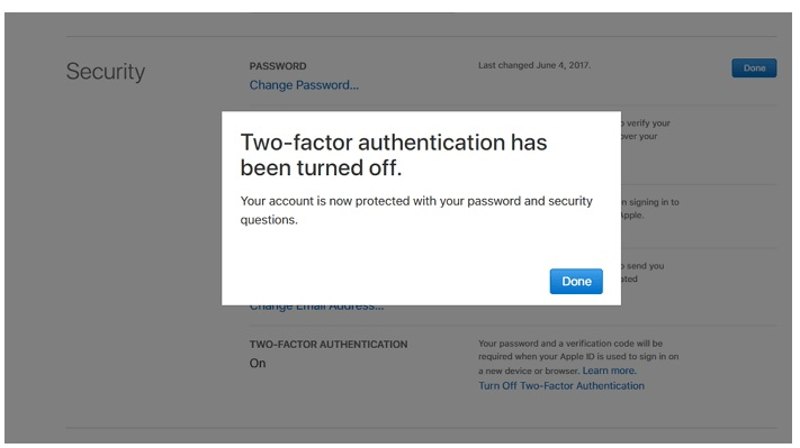
Krok 7. Następnie zostaniesz poproszony o zresetowanie pytań bezpieczeństwa. Postępuj zgodnie z instrukcjami, aby dokończyć proces.
Jak dezaktywować Apple ID
Krok 1. Odwiedź stronę https://privacy.apple.com/ w swojej przeglądarce.
Krok 2. Wprowadź adres e-mail lub numer telefonu swojego Apple ID i kontynuuj.
Krok 3. Przewiń w dół i kliknij Poproś o dezaktywację konta pod Tymczasowo dezaktywuj swoje konto
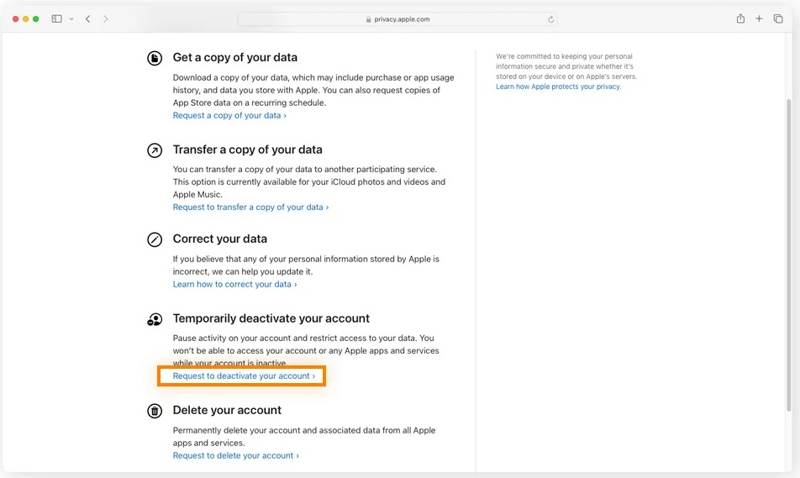
Krok 4. Wybierz powód dezaktywacji Apple ID z listy i kliknij KONTUNUUJ.
Krok 5. Przeczytaj regulamin i zaznacz pole obok Akceptujęi kliknij KONTUNUUJ.
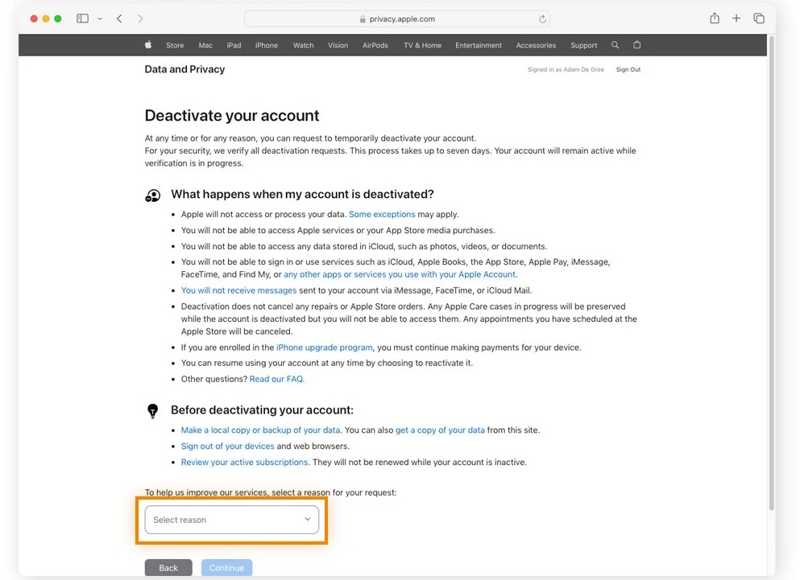
Krok 6. Podaj adres e-mail lub numer telefonu, aby otrzymywać aktualizacje dotyczące Twojego konta.
Krok 7. Zapisz kod dostępu i kliknij KONTUNUUJ.
Krok 8. Wprowadź kod dostępu i naciśnij KONTUNUUJ.
Krok 9. Na koniec kliknij przycisk Dezaktywuj konto przycisk, aby potwierdzić swoje żądanie.
Część 3: Jak usunąć dezaktywowany Apple ID z iPhone’a
Jeśli zapomniałeś wylogować się ze swojego konta przed dezaktywacją Apple ID, nie będziesz mógł zalogować się na nowe konto na swoim iPhonie. Apeaksoft Odblokowujący iOSZ drugiej strony, pozwala pozbyć się dezaktywowanego konta Apple ID z iPhone'a lub iPada. Co więcej, przyjazny interfejs użytkownika sprawia, że jest to dobra opcja dla przeciętnych użytkowników.
Najlepszy sposób na usunięcie dezaktywowanego Apple ID z iPhone’a
- Usuń Apple ID, gdy zapomniałem hasła do Apple ID.
- Dostępne dla wyłączonych i dezaktywowanych Apple ID.
- Łatwa nawigacja i obsługa dla początkujących.
- Oferuj dodatkowe funkcje, np. usuwanie kodu dostępu do iPhone'a.
- Kompatybilny z najnowszymi modelami iPhone'a, iPada i iPoda.

Jak usunąć dezaktywowany Apple ID z iPhone’a
Krok 1. Zainstaluj narzędzie do usuwania Apple ID
Uruchom najlepsze oprogramowanie do usuwania Apple ID po zainstalowaniu go na komputerze. Dostępna jest również wersja na Maca. Połącz iPhone'a z komputerem kablem Lightning. Wybierz… Usuń Apple ID tryb i kliknij Rozpocznij przycisk.

Krok 2. Usuń Apple ID
Jeśli aplikacja Znajdź mój telefon jest wyłączona na Twoim urządzeniu, oprogramowanie automatycznie usunie dezaktywowane konto Apple ID.
Jeśli funkcja Znajdź mój telefon jest włączona, a Twój iPhone ma system iOS 11.3 lub starszy, zresetuj wszystkie ustawienia urządzenia. Uruchom Ustawienia app, dotknij Ogólne, uderz Zresetuji wybierz Resetuj wszystkie ustawienia. Poczekaj, aż Twój iPhone uruchomi się ponownie, a oprogramowanie wykona resztę pracy.
Jeśli funkcja Znajdź mój telefon jest włączona, a Twój iPhone ma system iOS 11.4 lub nowszy, włącz uwierzytelnianie dwuskładnikowe na urządzeniu. Otwórz oprogramowanie i wprowadź 0000i kliknij Potwierdzać Aby załadować informacje z iPhone'a. Zaznacz każdy wpis i kliknij Rozpocznij aby pobrać oprogramowanie układowe. Wprowadź 0000 i kliknij Odblokować aby rozpocząć usuwanie swojego Apple ID z urządzenia iOS. Jednak ten krok przywracanie ustawień fabrycznych twój iPhone.

Podsumowanie
W tym przewodniku wyjaśniono jak dezaktywować konto ApplePrzed rozpoczęciem procesu dowiesz się, co oznacza dezaktywacja konta. Ponadto musisz wykonać kopię zapasową danych i wylogować się z konta na wszystkich urządzeniach. Apeaksoft iOS Unlocker umożliwia usunięcie dezaktywowanego konta z iPhone'a lub iPada. Jeśli masz inne pytania na ten temat, zostaw wiadomość pod tym postem.
Powiązane artykuły
Jeśli chcesz uzyskać dostęp do czyjegoś urządzenia z systemem iOS, masz szczęście, ponieważ w tym przewodniku znajdziesz trzy sposoby na odblokowanie czyjegoś iPhone'a.
Jeśli Twój iPhone jest zablokowany przez konkretnego operatora, dowiedz się, jak odblokować urządzenie z systemem iOS za pomocą jailbreaku i innych metod.
W tym samouczku dowiesz się, jak prawidłowo odblokować iPhone'a za pomocą aplikacji Kalkulator, gdy zapomnisz kodu dostępu do iPhone'a.
Jeśli zapomniałeś kodu dostępu do ograniczeń na iPhonie lub iPadzie, możesz dowiedzieć się, jak usunąć kod dostępu do ograniczeń, w naszym samouczku.

